आज के इस आर्टिकल में हम Google Drive क्या है और कैसे यूज करें ? के बारे में चर्चा करेंगे. Google Drive एक cloud storage है, जिसे online storage भी कहा जाता है. इसकी खोज storage space की बढ़ती समस्या को हल करने के लिए की गई. वैसे तो आपको internet पर बहुत सारे cloud storage देखने को मिल जाएंगे, लेकिन इनमें सबसे बेहतर गूगल ड्राइव ही है.
गूगल ड्राइव एक cloud based storage है जो आपको फ्री में online storage सेवाएँ उपलब्ध कराती हैं. यह अपने users को files store करने और access करने की सुविधा प्रदान करती है.
इसके इस्तेमाल से user अपने device में रखे documents, photos, videos और दूसरे किसी भी प्रकार के डाटा को online store कर सकता है. यह बहुत ही तेज गति से काम करता है जिससे file upload और download करने में समय नहीं लगता.
गूगल ड्राइव को हम बहुत आसानी से दूसरी services के साथ link करा सकते हैं, जैसे कि Gmail, Google Docs, Youtube, Android इत्यादि. तो चलिए आगे बढ़ते हैं और जानते हैं Google Drive क्या है और कैसे यूज करें के बारे में.
Google Drive क्या है – What is Google Drive in Hindi

गूगल ड्राइव एक cloud storage service है जिसका मुख्य उद्देश्य आपके device storage से लोड कम करना है. Cloud storage files को अपने remote server या cloud पर upload करके आपके device में free space उपलब्ध करवाता है. यह अन्य जरुरी काम जैसे कि बड़े size की applications और games के लिए आपके computer या smartphone में जगह खाली करता है.
Traditional storage के मुकाबले cloud storage के बहुत सारे फायदे हैं. Cloud storage में upload की गई files को आप इंटरनेट की सहायता से कहीं भी, कभी भी और किसी भी device पर access कर सकते हैं. साथ ही आप इन्हें दूसरे लोगों के साथ share भी कर सकते हैं, जो online सहयोग के नए मार्ग खोलता है.
अगर आपके पास google account है, तो आपके पास google drive भी मौजूद है. बस आपको केवल account के लिए sign up करना है और 15GB free storage उपलब्ध हो जाएगी. हालाँकि, गूगल cloud storage का इस्तेमाल Google Photos, आपकी Gmail attachment और G Suite documents को store करने के लिए भी करता है.
15GB free storage इस्तेमाल होने के बाद आप इसे paid plan में upgrade भी कर सकते हैं. इसकी ज्यादा कीमत भी नहीं है. यहाँ आपको 100GB storage के लिए $1.99 प्रतिमाह और 1TB के लिए $9.99 प्रतिमाह देने होंगे.
Google Drive काम कैसे करता है ?
गूगल ड्राइव का मुख्य काम files को store करना और उन्हें आपके computer के साथ sync करना है. आप इस ड्राइव का इस्तेमाल files को upload करने और उन्हें online edit करने के लिए कर सकते हैं. साथ ही अगर आप इसके desktop client को अपने कंप्यूटर पर install करते हैं, तो आप drive folder का इस्तेमाल निरंतर जरुरी files को cloud storage पर sync करने के लिए कर सकते हैं.
आप अपने computer के किसी folder को भी Google Drive के server के साथ sync करवा सकते हैं, जिससे drive एक backup service की तरह भी काम करता है. यह केवल files को store नहीं करता, बल्कि आपकी सभी google activity के लिए एक hub की तरह काम करता है. यह ड्राइव google apps के पूरे ecosystem के साथ काम करता है, जहाँ office apps का G Suite (
जैसे Google Docs, Google Sheets, Google Slides इत्यादि ) भी शामिल रहता है.
गूगल ड्राइव sharing के लिए भी सबसे अच्छी cloud services देता है. आप अपनी files को google drive पर store करके किसी भी व्यक्ति के साथ share कर सकते हैं और permissions भी set कर सकते हैं. आपके साथ Google Docs को यहाँ दूसरे users भी edit कर सकते हैं. यह drive आपको किसी भी G Suite document पर 100 लोगों के साथ सहयोग की अनुमति देता है.
Google Drive कैसे use करें ?
गूगल ड्राइव को इस्तेमाल करने के लिए सबसे पहले आपको Google account बनाना होगा. Google account पर sign up करने के बाद आप गूगल ड्राइव के साथ-साथ दूसरी services, जैसे कि Gmail और Google Docs का भी इस्तेमाल कर सकते हैं.
इसके लिए आपको Google के homepage पर जाना है और right side में सबसे ऊपर corner में “sign in” button पर क्लिक करना है. इसके बाद आपको “create account” पर क्लिक करना है और अपनी पसंद का username और password डालना है. साथ ही आपको कुछ personal information भी डालनी होगी, जैसे कि आपका नाम और जन्म की तारीख. इसके बाद अपना privacy option चुनें और इसकी privacy policy के लिए agree करें. अब आपका account तैयार है.
ड्राइव को access करने के कई तरीके हैं. आप Google पर Google drive सर्च करके भी इसकी website पर जा सकते हैं या इस लिंक https://drive.google.com पर क्लिक कर सकते हैं. यहाँ से आप इसके desktop client को भी download कर सकते हैं, जिससे backup लिया जा सकता है या file को google के साथ sync किया जा सकता है. आप इसके mobile app को भी download कर
सकते हैं जो photos को drive में upload करने या backup लेने में मदद करता है.
गूगल ड्राइव की विशेषताएँ
वैसे तो Google Drive के बहुत सारे features हैं, लेकिन यहाँ हम कुछ खास features के बारें में जानेंगे.
15GB मुफ्त Space
Google Account के साथ आपको 15GB फ्री storage मिलती है. इस storage का इस्तेमाल Google Drive, Gmail और Google Photos द्वारा किया जाता है. ताकि आप अपनी files स्टोर कर सकें, अपनी gmail attachments सुरक्षित कर सकें और photos और videos का backup ले सकें.
Keep any File
आप गूगल ड्राइव में किसी भी तरह की file जैसे कि photos, videos, presentations, PDFs कुछ भी स्टोर करके रख सकते हैं.
अपनी इच्छानुसार Share करें
ड्राइव में रखी गई files तब तक private रहती हैं जब तक आप उन्हें share नहीं करते. आप किसी को भी, चुनी हुई कोई भी file या folder देखनें, उस पर comment करने और edit करने के लिए invite कर सकते हैं. जो online सहयोग को आसान बनाता है.
Safe और Secure
गूगल ड्राइव में file की security को लेकर खास ख्याल रखा जाता है. इसलिए Drive में रखी गई प्रत्येक file हमेशा सुरक्षित रहती है. यहाँ SSL ( Secure Sockets Layer ) का इस्तेमाल करके drive को encrypt किया गया है. इसी security protocol का इस्तेमाल Gmail और दूसरी Google Services में किया जाता है.
Easy Access
Google Drive को आप किसी भी दूसरे device पर login करके बड़ी आसानी से files access कर सकते हैं. अगर आपका device खराब या गुम हो जाता है तो भी files खोने का डर नहीं रहता.
Inbuilt Apps
Google Drive में आपको कुछ inbuilt apps मिलेंगे, जिनसे आप Microsoft Office की तरह कोई भी file या document जैसे कि Text Documents, Spreadsheets और Presentation बना सकते हैं.
Google Drive Subscription Pricing
जब भी आप Google पर account बनाते हो आपको 15GB storage फ्री में मिलती है. लेकिन जब यह storage full हो जाती है तो आपको paid plan में upgrade करना पड़ता है जिसकी pricing नीचे बताई गई है.
- 100GB storage के लिए आपको $1.99/month देने होंगे.
- 1TB storage के लिए आपको $9.99/month देने होंगे.
- 10TB storage के लिए $99.99/month
- G Suite accounts के लिए $5/month per user.
पाठ संदेश को गूगल ड्राइव में कैसे सेव करें ?
पाठ संदेश यानि Text Documents को आप Google Drive में बड़ी ही आसानी से create कर सकते हैं और उसे save कर सकते हैं. चलिए जानते है पाठ संदेश को गूगल ड्राइव में बनाने और सेव करने के बारे में.
- सबसे पहले आपको drive.google.com पर visit करना होगा.
- Google Drive में पहुँचने के बाद आपको “New” button पर click करना होगा. उसके बाद आपको new document बनाने के लिए Google Docs को चुनना है.
- अब आपके browser के नए tab में new file दिखेगी. यहाँ आपको ऊपर की तरफ left corner में “Untitled Document” दिखेगा, इसे select करना है.
- यहाँ आपको rename dialog box दिखेगा. अब अपनी पसंद का कोई नाम file को दें और enter press करें.
- आपकी file rename हो जाएगी. अब आप इस file को किसी भी समय Google Drive से access कर सकते हैं, जहाँ ये automatically सेव हो जाएगी. आप इस file को double click करके दुबारा खोल सकते हैं.
- यहाँ Google द्वारा आपकी files के लिए कोई भी save button नहीं दिया गया है. क्योंकि Google Drive इस्तेमाल करता है autosave का, जो आपके द्वारा edit की गई file को automatically और immediately सेव कर लेता है.
Google Drive में कौन-कौन सी files को Create किया जा सकता है ?
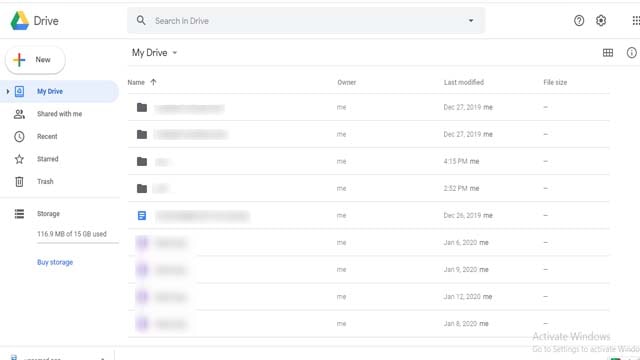
गूगल ड्राइव आपको विभिन्न tools के एक suite का access प्रदान करता है, जो कि कई प्रकार की files को create करने और edit करने का मौका देता है. जिसमें documents, spreadsheets और presentations शामिल हैं. यहाँ 5 तरह की files के बारे में बताया गया है जिन्हें आप गूगल ड्राइव पर create कर सकते हैं.
Documents – इसका इस्तेमाल letters, flyers, essays और दूसरे text-based files को compose करे के लिए किया जाता है ( ये Microsoft Word Documents की तरह ही है).
Spreadsheets – इसका इस्तेमाल जानकारी को store और organize करने के लिए किया जाता है ( यह similar है Microsoft Excel workbooks की तरह ).
Presentation – इसका इस्तेमाल slideshows बनाने के लिए किया जाता है ( यह Microsoft PowerPoint presentations के similar है ).
Forms – इसका इस्तेमाल data को collect करने और organize करने के लिए किया जाता है.
Drawing – इसका इस्तेमाल simple vector graphics या diagrams बनाने के लिए किया जाता है.
इनमें new file create करने का process, ऊपर बताए गए Google Docs के process की तरह ही है.
गूगल ड्राइव में Document share कैसे करें ?
गूगल ड्राइव में document शेयर करना बहुत आसान है. इसके लिए आपको किसी फाइल को select करना है और right click करना है. इसके बाद share का option चुनना है. अब आपसे email address enter करने के लिए कहा जाएगा. आप जिस भी व्यक्ति के साथ इसे share करना चाहते हैं उसका email address enter कर सकते हैं.
आप link के माध्यम से भी share कर सकते हैं. इसके लिए file select करने के बाद right click करके “Get Shareable link” पर click करें. अब लिंक copy करें और जिसके साथ भी share करना चाहते हैं उसे link भेज दें. यहाँ link share करने के भी दो option है. पहला restricted mode जिसमें सिर्फ added people ही file access कर सकते हैं. दूसरा है Anyone with the link जिसमें
इंटरनेट पर कोई भी व्यक्ति file को access कर सकता है.
यहाँ आप document share करते समय अपने हिसाब से दूसरों को access प्रदान कर सकते हैं. आप चाहें तो वो document को view कर सकते हैं, edit कर सकते हैं या comment कर सकते हैं. इसके लिए आपको get link के दौरान viewer पर click करना होगा. यहाँ आपको तीन option मिलेंगे.
1.Viewer – जिसमें file को सिर्फ देखा जा सकता है.
2.Commenter – इससे file पर comment भी किया जा सकता है.
3.Editor – इससे दूसरा व्यक्ति file को edit भी कर सकता है.
Google Drive को add file से delete कैसे करे हमेशा के लिए ?
गूगल ड्राइव से किसी भी file को remove करने के लिए, उस file पर right click करें और remove को चुनें. इसके बाद यह file trash में चली जाएगी. यह file तब तक trash में रहेगी जब तक आप इसे trash से delete forever नहीं कर देते. जब आप file को trash में डालते हैं तब:
यदि आप file के मालिक हैं, जिन लोगों के साथ आपने इसे share किया है वो इसको copy कर सकते हैं. अगर आप file के मालिक नहीं हैं, तो आपकी drive से file remove करने पर यह सिर्फ आपके लिए ही remove होगी.
आप चाहें तो किसी एक file को permanently delete कर सकते है या entire trash को empty कर सकते हैं. किसी file को permanently delete करने के बाद, जिसके साथ भी आपने इस file को share किया है वो इसका access खो देगा. अगर आप चाहते हैं कि दूसरे लोगों को यह file दिखती रहे तो आपको इसकी ownership किसी दूसरे user को transfer करनी होगी.
गूगल ड्राइव में Backup कैसे लें ?
- Google Drive में backup लेने के लिए सबसे पहले आपको अपनी Google Drive app या website पर जाना होगा.
- ड्राइव खुलते ही ऊपर की तरफ left side corner मे आपको “+New” button दिखेगा उसे click करना है.
- यहाँ आपको Folder, File Upload और Folder Upload के option दिखेंगे.
- अगर आप Folder बनाना चाहते हैं तो Folder icon पर click करें और rename करके create पर click कर दें. यहाँ आपका एक अलग से folder बन जाएगा, जिसमे आप कोई भी file upload कर सकते हैं या new file बना सकते हैं.
- अगर आप अपने device से कोई folder direct upload करना चाहते हैं तो “Folder upload” चुन सकते हैं.
- अगर कोई individual file upload करना चाहते हैं तो “File upload” को चुन सकते हैं. यहाँ upload की गई file गूगल ड्राइव के root में upload होगी.
गूगल ड्राइव से बैकअप restore कैसे करें ?
अगर आप Google Drive से backup को restore करना चाहते हैं तो folder या file को select करें, उसपर right click करें और Download option को चुनें. इसके बाद यह file आपके device में download हो जाएगी और अपने स्थान पर फिर से restore हो जाएगी.
Google Drive Mobile के लिए
गूगल ड्राइव सभी mobile platforms के लिए उपलब्ध है. आप इसे iOS और Android दोनों platforms पर इस्तेमाल कर सकते हैं. Google Drive mobile app का इस्तेमाल करके आप अपने mobile पर ड्राइव में files को देख सकते हैं या upload कर सकते हैं.
Google Drive Desktop के लिए
आप अपने Computer पर गूगल ड्राइव desktop app भी download कर सकते हैं. यह Windows और OS X के लिए उपलब्ध है. इस app के इस्तेमाल से आप file को drive में upload कर सकते हैं और offline काम कर सकते हैं. इसे install करने के बाद आपको computer पर एक नया Google Drive folder दिखेगा. इस folder में move की गई कोई भी file automatically गूगल ड्राइव में upload हो जाएगी.
Conclusion
मुझे उम्मीद है आपको मेरा ये Article “Google Drive क्या है और कैसे यूज करें ?” जरुर पसंद आया होगा. मैंने अपनी तरफ से पूरी कोशिश की है “Google Drive क्या है” विषय से जुड़ी हर जानकारी को सरल और सहज शब्दों में explain करने की ताकि आपको इस Article के सन्दर्भ में किसी दूसरी site पर जाने की जरूरत ना पड़े.
अगर आपके मन में इस article को लेकर किसी भी तरह का कोई doubt है या आप चाहते हैं इसमें कुछ सुधार हो तो आप नीचे comment box में लिख सकते हैं.
यदि आपको मेरा यह लेख पसंद आया या कुछ नया सीखने को मिला हो तो कृपया इस post को Social Networks जैसे कि Facebook, Whatsapp, Twitter और अन्य Social Platforms पर share जरुर करें.
आपने अपनी वैबसाइट पर काफी मेहनत की है। आपने हमारी काफी मदद की इस पोस्ट के माध्यम से हमे उम्मीद है की आप आगे भी ऐसी ही जानकारी भरी पोस्ट लिखते रहेंगे। जिससे बहुत से लोगो को फायदा होगा।